«Віртуалізація» - саме вживане в останні роки слово в IT-співтоваристві. Звикнувши до віртуальних машин. ви напевно расхотіте користуватися CD- і DVD-дисками для установки операційних систем і програмного забезпечення. VMware Workstation підтримує образи ISO, тому можна просто створити цілу бібліотеку образів і забути про болванках назавжди.
Щоб перетворити файли в образи ISO, можна скористатися простою і зручною утилітою WinISO, яку можна завантажити з сайту winiso.com. Давайте подивимося, як з її допомогою перетворити файли в образ ISO. Запустіть WinISO з меню «" Пуск "| програми | WinISO | WinISO »(Start | All Programs | WinISO | WinISO). З'явиться вікно, показане на рис. A.

Малюнок A. Запуск WinISO
Натисніть кнопку «Додати» (Add) і додайте вихідний файл або файли, які хочете перетворити в образ ISO. Припустимо, ви якраз купили Ad-Aware і хочете перетворити в образ долучення aawseplus.exe. Просто натисніть кнопку «Додати» і виберіть файл або перетягніть його на консоль WinISO. Додавши файл, натисніть кнопку «Зберегти» (Save) і введіть ім'я нового образу. В поле «Тип файлу» (Save as type) за замовчуванням обраний формат Standard ISO9660. Готово - образ ISO успішно створений.
Крім того, ця утиліта дозволяє швидко створювати образи CD-дисків: досить вставити диск в привід і натиснути клавішу F6 або вибрати пункт меню «Дії | Створити образ CD-диска »(Actions | Make ISO from CDROM). У нашому прикладі ми перетворимо в образ ISO диск NortonGhost9.00. Процес перетворення показаний на рис. B і C. Щоб зберегти файлову структуру диска, прийміть запропоновану за замовчуванням опцію ASPI.
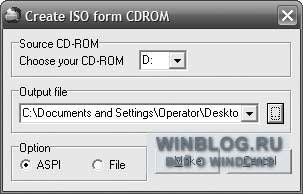
Малюнок B. Створення образу ISO з CD-диска
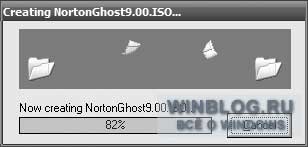
Малюнок C. Перевірка індикатора прогресу перетворення